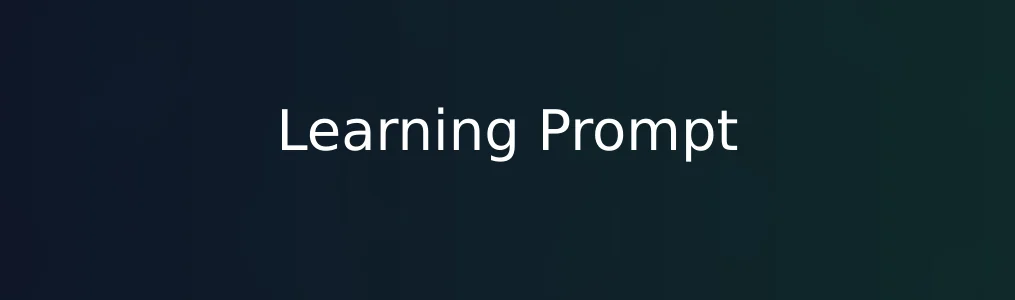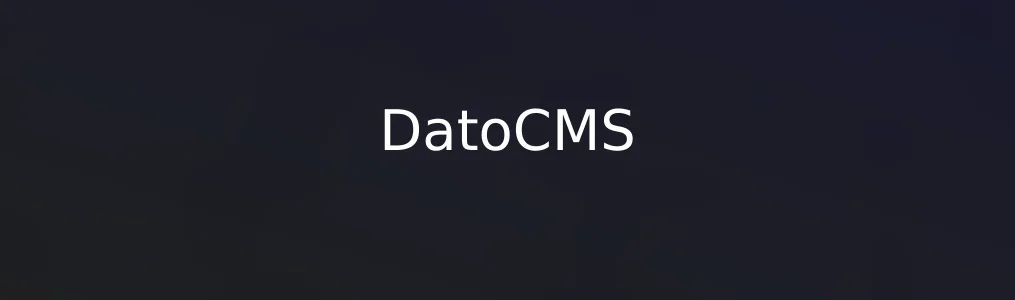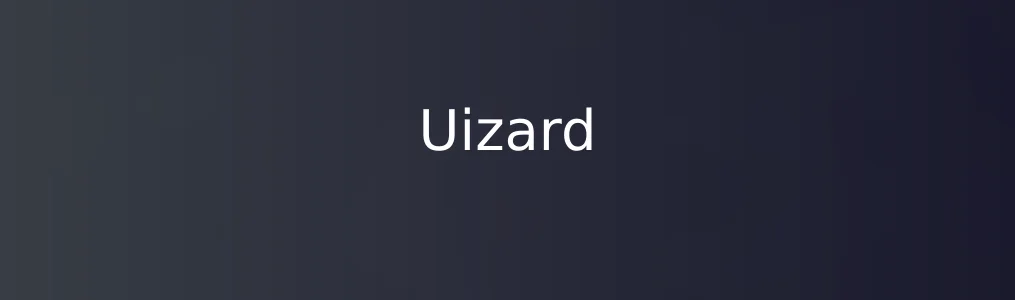
Uizard 是一款基于人工智能的在线UI/UX设计工具,专为产品经理、设计师和开发者打造,能够通过文本描述自动生成用户界面原型。它支持手绘草图识别、界面自动布局和团队协作,大幅缩短产品设计周期。学习如何使用 Uizard,可以帮助你快速将想法转化为可视化的交互原型,提升工作效率。
前期准备与账户注册
1. 打开浏览器,访问 Uizard 官网
2. 点击页面右上角的“Sign up”按钮,选择使用邮箱注册或通过 Google 账户快捷登录。
3. 完成邮箱验证后进入主界面,系统会提示创建第一个项目。
4. 在新建项目界面中,选择“Blank Project”(空白项目)、“Wireframe”(线框图)或“From Text”(从文本生成),根据需求开始设计。 预期结果:成功登录并进入项目编辑界面,可看到左侧工具栏和右侧属性面板。
核心功能操作步骤:从文本生成原型
1. 在主页点击“Create New Project”,选择“For Text”模式。
2. 在弹出的输入框中输入界面功能描述,例如:“一个移动应用的登录页面,包含邮箱输入框、密码输入框和登录按钮”。
3. 点击“Generate”,Uizard 的 AI 引擎将在几秒内生成多个界面设计方案。
4. 从推荐方案中选择最符合预期的一个,点击“Use this design”导入编辑器。
5. 使用左侧组件库拖拽元素(如按钮、文本框)进行微调,右侧属性面板可修改颜色、字体和间距。
6. 点击顶部“Prototype”模式,为按钮添加跳转链接,实现页面间交互预览。 预期结果:完成一个具备基本交互逻辑的可预览原型,并可通过分享链接展示给团队成员。
实用技巧与注意事项
- 输入文本时尽量具体明确,避免模糊词汇如“好看”或“现代感”,而应使用“浅蓝色背景、圆角按钮、居中文本”等描述性语言。 - 利用“Team Projects”功能邀请协作者,支持实时编辑与评论,适合远程团队协作。 - 导出设计时,可在“Share”选项中选择生成只读链接或下载 PNG/Sketch 格式文件用于汇报。 - 注意免费版本每月有生成次数限制,且部分高级模板需订阅 Pro 版本才能使用。
常见问题解决
1. AI未生成预期界面:检查输入文本是否清晰,尝试重新表述或添加更多细节后再次生成。
2. 无法保存项目:确认已登录账户,未登录状态下所有更改不会被保留。
3. 页面加载缓慢:关闭其他标签页,确保网络稳定,建议使用 Chrome 浏览器以获得最佳兼容性。
4. 协作邀请未送达:在“Settings”中检查协作者邮箱是否正确,并确认对方已接受权限请求。 通过掌握以上流程,你可以高效利用 Uizard 实现从概念到原型的快速转化,尤其适用于早期产品构思和敏捷开发场景。
相关文章